华为如何双开两个微信软件 华为手机如何同时登录两个微信账号
更新时间:2023-10-24 11:51:18作者:jiang
华为如何双开两个微信软件,在现代社交网络时代,微信已成为人们日常生活中不可或缺的一部分,对于一些需要同时管理多个微信账号的用户来说,单一登录的限制显得有些不便。幸运的是华为手机提供了双开微信软件的功能,使得用户能够轻松地同时登录两个微信账号。这项功能的出现,不仅解决了用户的需求,同时也展现了华为手机在技术创新方面的进步。华为手机如何实现双开两个微信账号呢?接下来我们将一探究竟。
具体步骤:
1.解锁手机,可以看到当前桌面显示一个微信图标,点击设置。
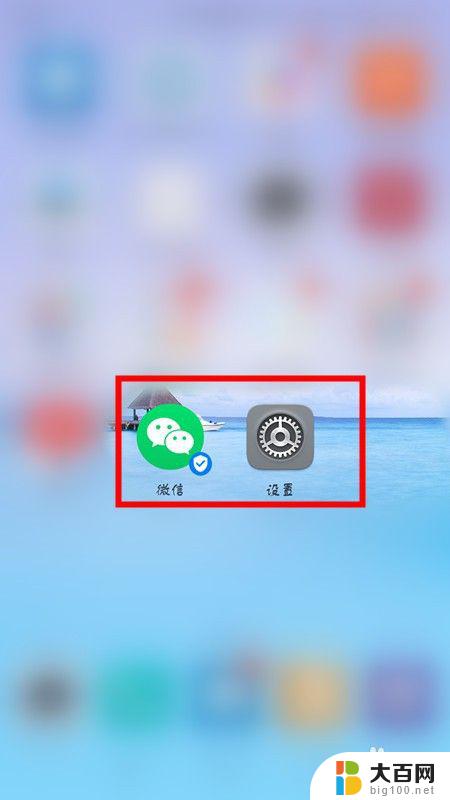
2.进入设置页面,点击应用和通知选项。

3.在应用和通知界面,点击应用分身。
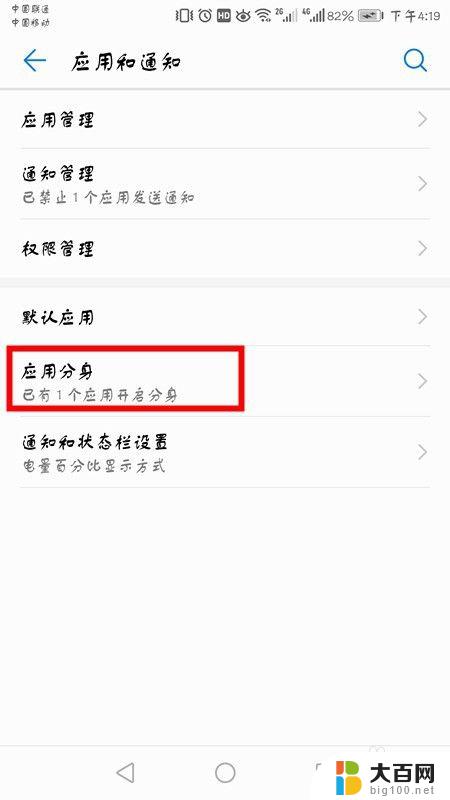
4.可以看到当前显示未分身的软件,选择微信,点击右面开启按钮。

5.开启之后,底部会显示正在创建分身应用。
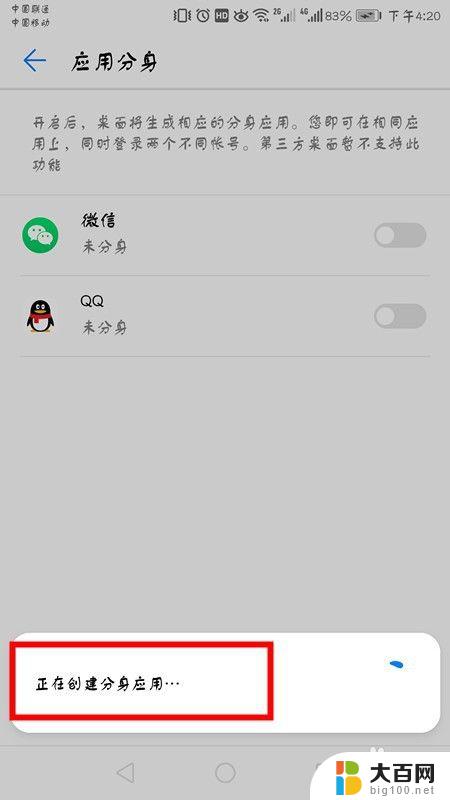
6.成功后返回桌面,会显示两个微信图标。点击登录另一个微信账号即可。
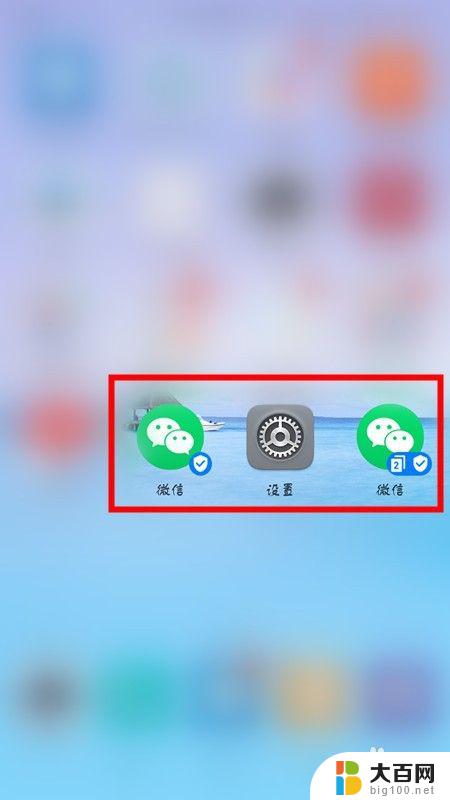
7.方法总结:
1、解锁手机点击设置。
2、选择应用和通知选项,点击应用分身。
3、选择微信,点击右面开启按钮,底部会显示正在创建分身应用。
4、返回桌面,会显示两个微信图标。点击登录另一个微信账号即可。
以上是华为如何在同一设备上运行两个微信应用程序的全部内容,如果您遇到此类问题,可以按照本文所述的方法进行解决,我们希望这篇文章对您有所帮助。
华为如何双开两个微信软件 华为手机如何同时登录两个微信账号相关教程
- 华为p30pro可以登录两个微信吗 华为手机如何实现两个微信同时登录
- 微信双卡怎么开两个微信 双卡双待手机怎么同时登录两个微信账号
- 苹果手机上怎么登录两个微信账号 iPhone手机如何同时登录两个微信账号
- 两个微信可以同时登录一个手机吗 手机上如何同时登录两个微信号
- iphone能同时登陆两个微信吗 苹果手机如何实现同时登录两个微信账号
- 荣耀可以装两个微信吗 华为荣耀手机如何双开微信
- 如何登录微信另一个账号 手机微信如何同时登陆两个账号
- 一个手机能登两个微信号吗 微信账号可以在两个手机上同时登录吗
- 同一号码能登录两个微信吗 手机上如何实现同时登录两个微信号
- 手机双卡能上两个微信吗 如何在双卡双待手机上同时运行两个微信账号
- 苹果进windows系统 Mac 双系统如何使用 Option 键切换
- win开机不显示桌面 电脑开机后黑屏无法显示桌面解决方法
- windows nginx自动启动 Windows环境下Nginx开机自启动实现方法
- winds自动更新关闭 笔记本电脑关闭自动更新方法
- 怎样把windows更新关闭 笔记本电脑如何关闭自动更新
- windows怎么把软件删干净 如何在笔记本上彻底删除软件
电脑教程推荐